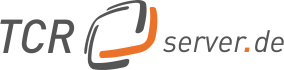Thunderbird ist eine freier, kostenloser E-Mail-Client, den man einfach einrichten und anpassen kann. Zusätzlich zur E-Mail Funktion bringt er einen Kalender, eine Kontakteverwaltung, eine Aufgabenverwaltung sowie einen Twitter Client mit.
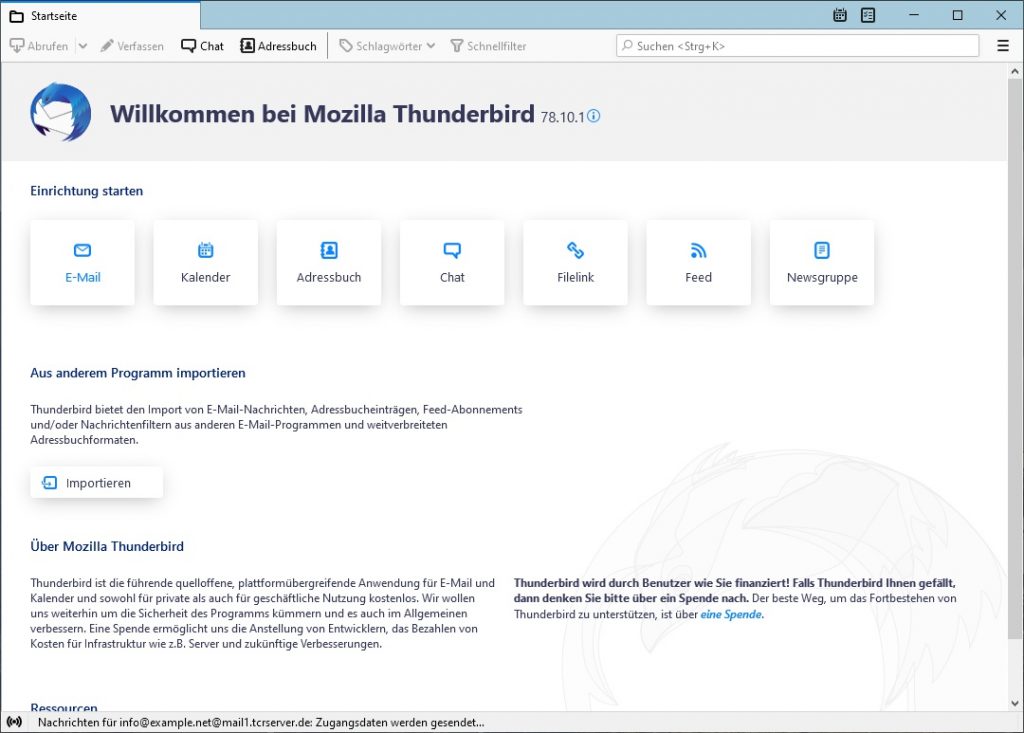
Er wird von Mozilla, den Machern des Firefox, entwickelt und kostenlos zur Verfügung gestellt. Durch sein AddOn System kann er um viele Funktionen wie z.B. Kryptografie erweitert werden. Thunderbird können Sie unter https://www.thunderbird.net downloaden.
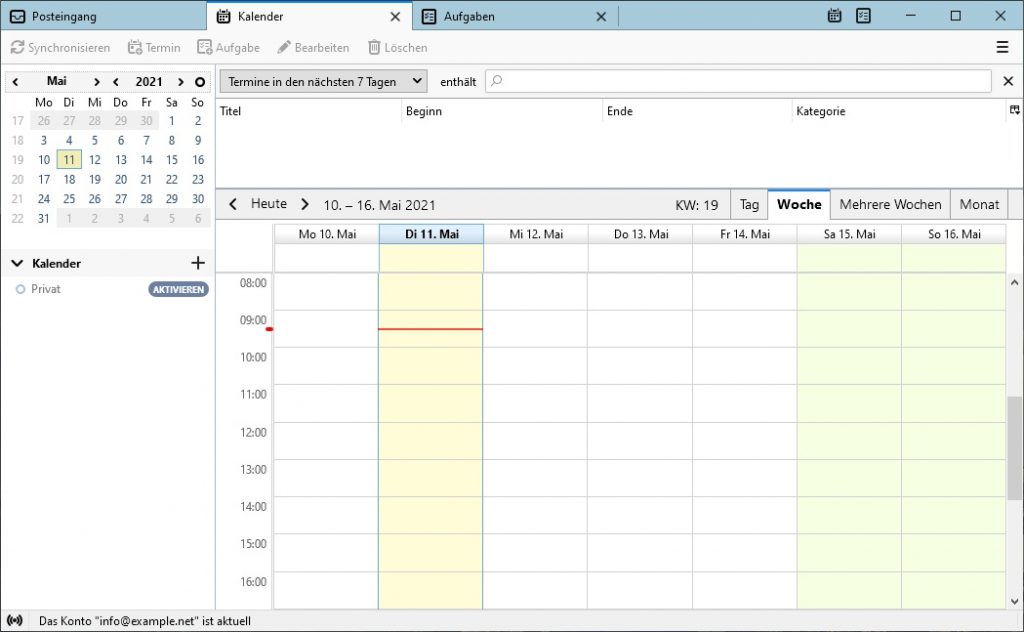
E-Mail Konto einrichten
Generell empfiehlt es sich E-Mail Postfächer oder Konten mit IMAP ein zu richten und nicht mehr über POP3. Dadurch haben Sie so etwas wie eine Cloud Funktion für Ihre E-Mails und können auf dem Handy, dem Tablet, dem PC und auf dem Webmail immer auf den gleichen E-Mail Bestand zugreifen.
Um ein neues Postfach in Thunderbird einzurichten gehen Sie im Willkommens Dashboard auf Einrichtung starten > E-Mail oder im Menü auf Neu > Konten-Einstellungen > Konten-Aktionen > E-Mail-Konto hinzufügen
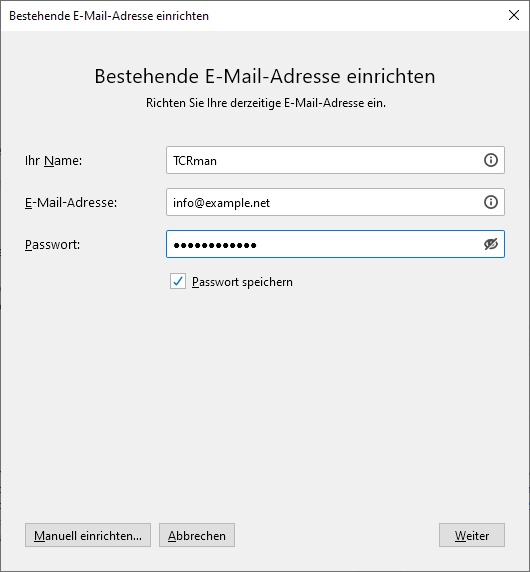
In dem sich öffnenden Dialog tragen Sie Ihren Namen bzw. der anzuzeigende Name ein, die E-Mail-Adresse und das zugehörige Passwort welches Sie beim anlegen des Postfaches angegeben haben. Als nächstes unten links bitte auf den Button „Manuell einrichten…“ klicken.
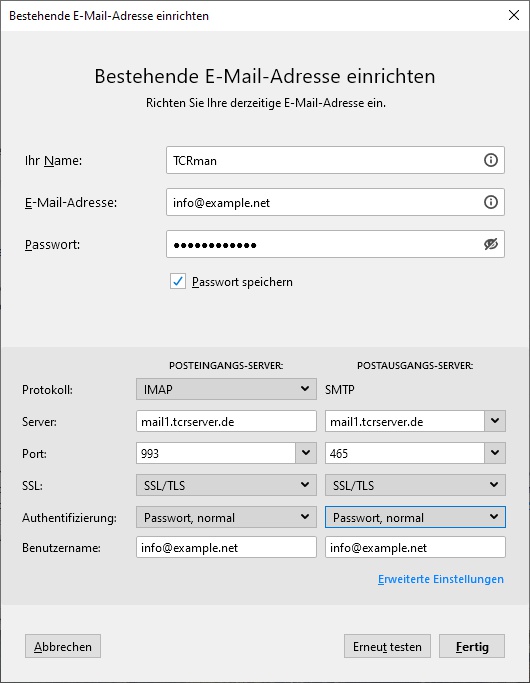
In diesem erweiterten Dialog wählen Sie bitte das gewünschte Protokoll IMAP oder POP3 aus und geben den entsprechenden Server wie z.B. mail1.TCRserver.de ein.
Da wir ausschließlich nur eine verschlüsselte Verbindung erlauben, wählen Sie bitte SSL/TLS oder STARTTLS in der Zeile SSL aus.
Als Authentifizierung nutzen wir „Passwort, normal“ oder „unverschlüsseltes Passwort“ da die Verbindung selber, ja schon vollständig verschlüsselt ist.
Danach testen Sie die Verbindung über den Button „Erneut testen“ und nach dem Erfolgreichen Test klicken Sie auf Fertig.
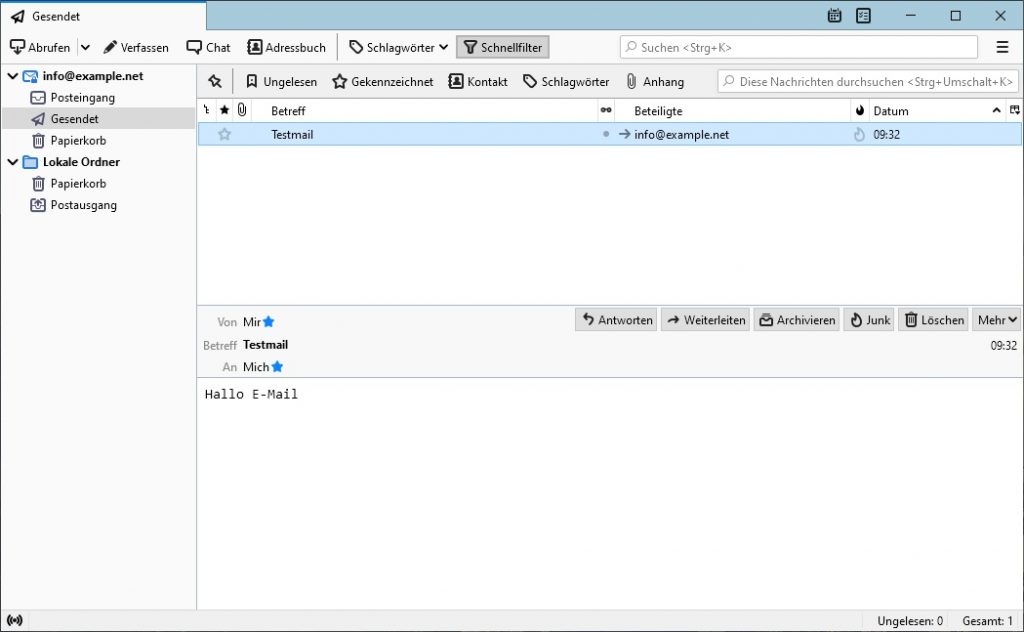
Ihr Thunderbird sollte jetzt fertig eingerichtet sein und Sie können E-Mails darüber versenden und empfangen. Falls Sie Probleme mit der Einrichtung haben sollten können Sie Sich gerne an unseren Support unter support@TCRserver.de wenden oder im Kundenmenü ein Support Ticket eröffnen.
Mozilla pflegt auch ein sehr gutes deutsches Handbuch für den Thunderbird, mit vielen Tipps & Tricks rund um Thunderbird. https://support.mozilla.org/de/products/thunderbird